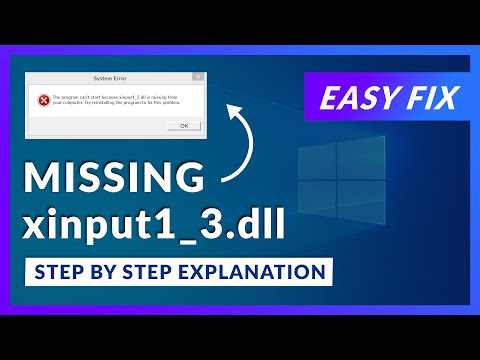Kui kunagi varem kaotasite või unustasite oma Windowsi sisselogimisparooli, siis see postitus annab teile teada, kuidas parooli lähtestada Windows 10/8/7 arvutis.
Lähtesta Windowsi parool
Kui sa pole domeenis, võite parooli lähtestada parooli lähtestusketas või administraatori konto abil.
Parooli lähtestusketta loomine
- Sisestage oma eemaldatav kandja.
- Avage kasutajakontod, klõpsates nuppu Start, klõpsates käsku Juhtpaneel, klõpsates nuppu Kasutajakontod ja Perekeskuse turvalisus ja seejärel klõpsates nuppu Kasutajakontod.
- Vasakul paanil klõpsake käsul Loo parooli taastamise ketas ja järgige seejärel juhiseid. Veenduge, et salvestate parooli lähtestusketta turvalises kohas.
Windowsi parooli lähtestamiseks vajalikud sammud sõltuvad sellest, kas teie arvuti asub domeenis või töörühmas.
Lähtesta domeeni kasutaja parool
Kui olete unustanud oma Windowsi parooli ja olete domeenis, peaksite parooli lähtestamiseks võtma ühendust oma süsteemiadministraatoriga.
Kui teie arvuti asub domeenis, tehke järgmist.
Kuna teie arvuti on domeenis, saab teie domeeni parool lähtestada ainult teie võrguadministraator. Parooli lähtestamiseks kohalikule kasutajakontole (konto, mis annab juurdepääsu arvutile, kuid mitte domeenile), järgige alltoodud juhiseid.
- Avage kasutajakontod, klõpsates nuppu Start, klõpsates käsku Juhtpaneel, klõpsates nuppu Kasutajakontod, klõpsates nuppu Kasutajakontod ja seejärel käsku Kasutajakontode haldamine. Kui teil palutakse administraatori parool või kinnitus, sisestage parool või esitage kinnitus.
- Klõpsake vahekaardil Kasutajad selle arvuti kasutajate all Kasutaja konto nime ja seejärel nuppu Lähtesta parool.
- Sisestage uus parool, kinnitage uus parool ja seejärel klõpsake nuppu OK.
TIP: Saate Microsofti konto parooli lähtestada sisselogimisekraanist Windows 10-s.
Lähtesta töögrupi parool
Kui teie arvuti on töörühmas, tehke järgmist.
Kui salvestate oma parooli, saate selle lähtestada oma kasutajanime paroolilähtestusketas (või USB-mäluseadmesse salvestatud salasõna taastamise info). Kui teil pole parooli lähtestusketast, peate arvutiga oma parooli lähtestamiseks võtma kellegi administraatori kontoga.
Kui sisestate sisselogimisel vale parooli, kuvab Windows sõnumi, et parool on vale.
- Sõnumi sulgemiseks klõpsake OK.
- Klõpsake nuppu Lähtesta parool ja sisestage seejärel parooli lähtestusketta või USB-mäluseade.
- Uue parooli loomiseks järgige parooli taastamise nõustaja samme.
Logige sisse uue parooliga. Kui unustate parooli uuesti, võite kasutada sama parooli taastamise ketast. Teil ei ole vaja uut teha.
Kui unustasite administraatori parooli ja pole parooli lähtestusketast või muud administraatori kontot, ei saa te parooli lähtestada. Kui arvutis pole teisi kasutajakontosid, ei saa te Windowsi sisse logida ja peate Windowsi uuesti installima.
Seepärast on hädavajalik luua a parool vihje kui loote oma parooli! See vihje aitab teil meeles pidada teie Windowsi sisselogimisparooli. Võite kasutada ka mõnda kolmanda osapoole tasuta salasõna taastamise tööriista. See postitus on Windowsi parooli taastamine annab veel mõned soovitused.
See kuidas saate Windowsi administraatori parooli lähtestada, kasutades kleepuvaid võtmeid.